Visión General - Construcción - Documentos de Carrd
Visión General
El constructor está diseñado para ser sencillo y fácil de usar, y aunque ha crecido para incluir algunas características interesantes y útiles, su interfaz básica ha permanecido prácticamente sin cambios (¡de buena manera! :) Aquí te explicamos cómo se desglosa:
Lienzo
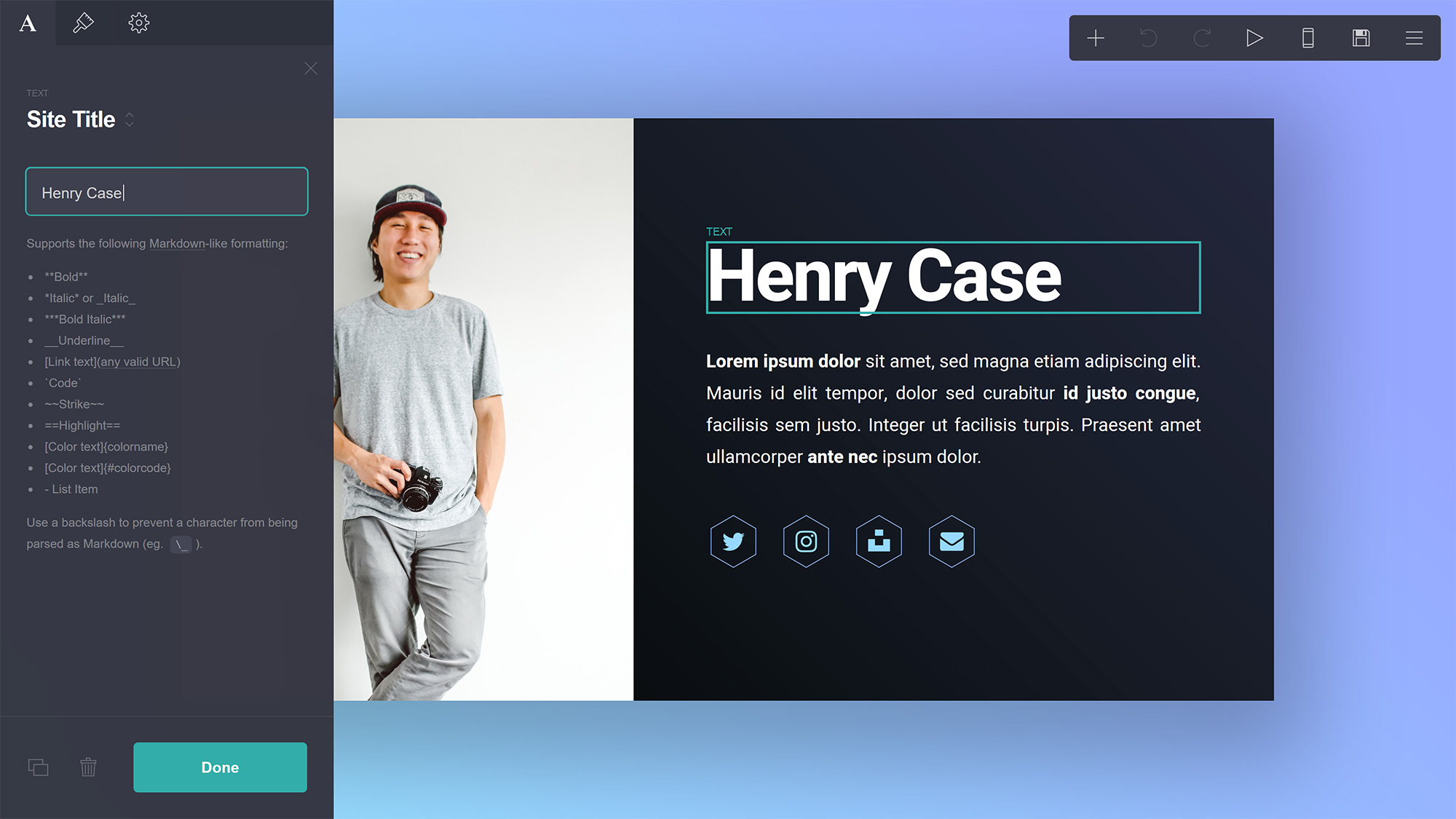
El aspecto más destacado de la interfaz es el Lienzo, y es donde no solo verás una vista previa (mayormente en vivo) del sitio que estás construyendo, sino también lo que usarás para mover y organizar tus elementos, así como acceder a dos elementos base que se encuentran en cada sitio de Carrd:
- Fondo. El fondo del sitio. Puede configurarse en un color sólido, un degradado, una imagen o incluso un video.
- Página. Donde viven todos los demás elementos del sitio. Puede reubicarse y estilizarse de varias maneras.
Panel de Propiedades
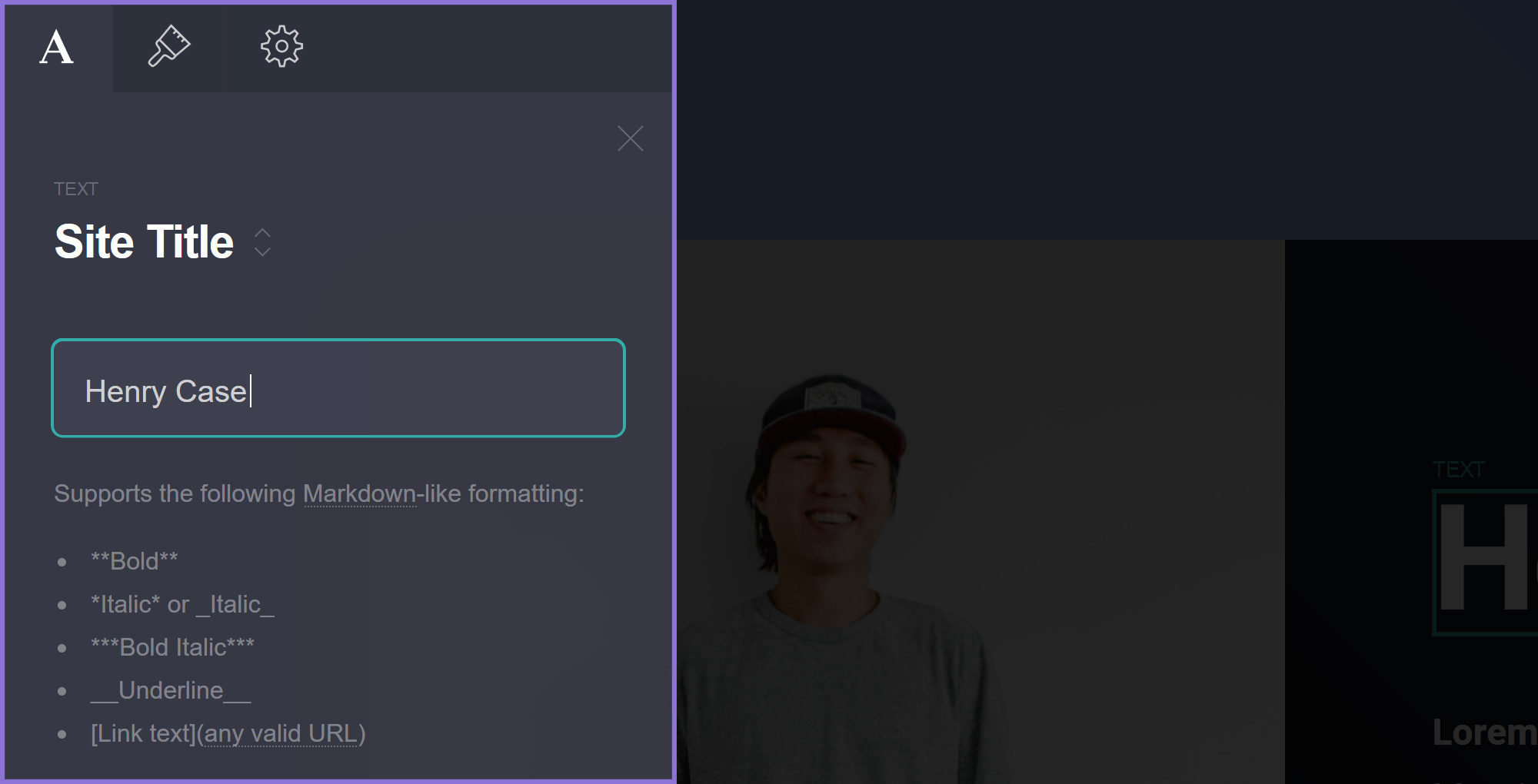
Al hacer clic en un elemento, aparecerá un Panel de Propiedades con varias pestañas para manipular y cambiar sus diversas propiedades y configuraciones. El conjunto exacto de pestañas variará dependiendo del tipo de elemento con el que estés tratando, pero la mayoría generalmente tendrá al menos las siguientes:
- Pestaña Principal con propiedades específicas de su tipo (en este caso, un elemento de Texto).
- Pestaña de Apariencia con todas las propiedades relacionadas con la apariencia del elemento.
- Pestaña de Configuraciones con configuraciones avanzadas adicionales (requiere Pro Plus o superior).
Menú
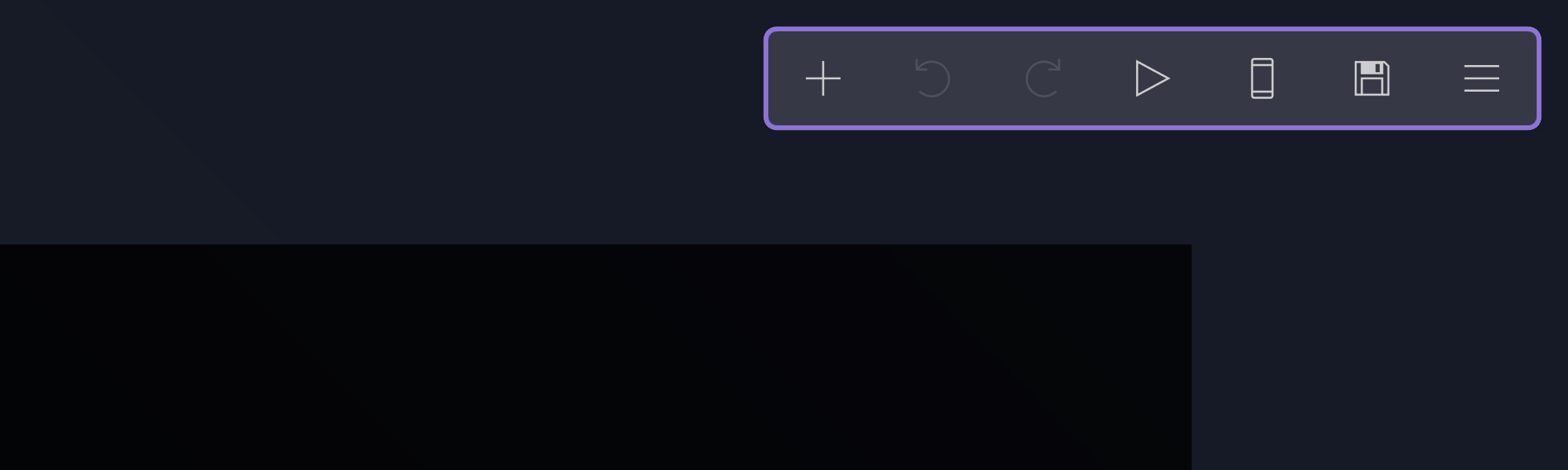
Finalmente, el Menú es lo que usarás para realizar acciones en el sitio que estás construyendo. Aquí tienes un resumen de lo que hace cada cosa:
- Agregar nuevos elementos al sitio.
- Deshacer la acción anterior.
- Rehacer la siguiente acción.
- Previsualizar animaciones si se han añadido.
- Cambiar a Vista Móvil.
- (Vista Móvil) Cambiar a vista expandida.
- (Vista Móvil) Cambiar a vista recortada.
- (Vista Móvil) Volver a la vista de escritorio.
- Cambiar a Vista de Sección.
- (Vista de Sección) Mostrar todas las secciones.
- Ver el sitio publicado (o demo de plantilla) en una nueva pestaña.
- Publicar el sitio (y abrir su panel de propiedades).
- Mostrar acciones adicionales.